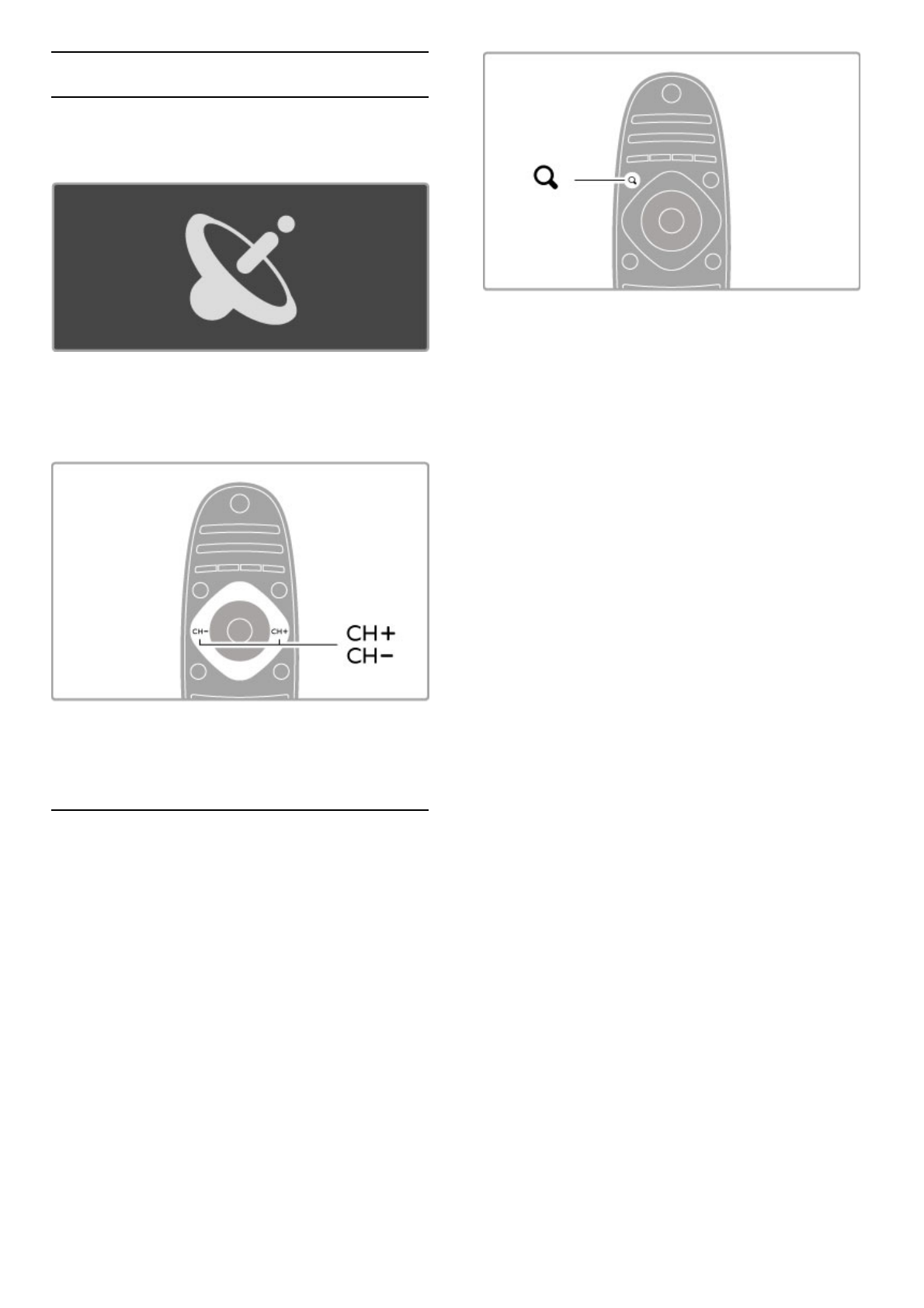2.5 Watch satellite
Switch channels
To watch satellite channels, press h (Home), select Watch
satellite and press OK.
To switch satellite channels, press CH+ or CH- on the remote
control. You can use the number keys if you know the channel
number or you can use the channel list to select a channel.
To switch back to the previous channel, press È (Back).
Channel list for satellite
When a satellite installation is completed, the satellite channels
are stored in a specific channel list for satellite.
Read more about using the Channel list in Help > Basics >
Watch satellite > Channel list.
Channel list
To open the Channel list, while watching satellite broadcast, press
¬ FIND. Select a channel with the navigation keys and press
OK to switch to the channel.
To leave the Channel list without changing the channel, press È
(Back).
Channel list pages
The Channel list can have several pages. To view the next or
previous Channel list page, press W or X.
TV / Radio
Set the list to show TV or radio channels.
Select list
Select the list of channels from all satellites or from one specific
satellite. Or show a list of only your favourite satellite channels.
The list you select here determines which channels you will flick
through with CH+ and CH- while watching satellite.
Sort
You can sort the Channel list by Name, Number or in groups of
free-to-air and scrambled channels – Free / scrambled.
Mark as favourite
When a channel is highlighted in the Channel list, you can set it
as a favourite channel.
Read Help > Basics > Watch satellite > Favourite channels .
Reorder
You can reposition channels within the list.
1 Press r OPTIONS and select Reorder to start reordering
channels.
2 Highlight a channel and press OK.
3 Reposition the channel where you want it with the navigation
keys. Alternatively, enter the new position directly with the
number keys.
4 Press OK to confirm the position. You can insert the channel
or swap it.
You can highlight another channel and do the same.
To stop Reorder, press r OPTIONS and select Exit reorder.
Rename
You can rename a channel in the Channel list.
1 In the channel list, highlight the channel you want to rename.
2 Press r OPTIONS and select Rename to start renaming. You
can enter text directly with the remote control keypad or open a
full keyboard on top of the text entry menu.